Vienkārša un ātra Android sakņu rokasgrāmata

Pēc Android tālruņa saknes piekļuves iegūšanas jums ir pilnīga piekļuve sistēmai un varat palaist daudzu veidu lietotnes, kurām nepieciešama saknes piekļuve.
Jūs esat nolēmis iegūt saknes tiesības savai ierīcei un instalēt pielāgotu ROM vai vēlaties lejupielādēt lietotni no sava datora. Pirms varat izmantot ADB komandas operētājsistēmā Android, lai instalētu programmatūru savā ierīcē, jums ir jāiespējo izstrādātāja opcijas.
Izstrādātāja opcijas Android ierīcēs pēc noklusējuma tiks paslēptas, lai izvairītos no izmaiņām, kas ietekmē sistēmu. Šajā rakstā lasītājiem tiks sniegts norādījums, kā iespējot izstrādātāja režīmu operētājsistēmā Android, kas parādīts Samsung Galaxy S9 ierīcē, un kā atspējot šo opciju, ja tā vairs netiek izmantota. Izstrādātāja režīma opcijas būs ļoti noderīgas ierīcei, jums būs pieejamas citas noderīgas opcijas, piemēram, USB kļūdu labošana, ADB izmantošana, DPI maiņa, lai tas būtu piemērotāks...
1. Iespējojiet izstrādātāja opcijas
1. darbība. Ierīces galvenajā saskarnē noklikšķiniet uz ikonas “Iestatījumi” . Iestatījumu saskarnē ritiniet uz leju un noklikšķiniet uz “Par tālruni” . Pēc tam noklikšķiniet uz “Informācija par programmatūru” . Xiaomi tālruņu MIUI saskarnē atradīsiet MIUI versiju vai būvējuma numuru un atkārtoti noklikšķiniet uz tā, līdz parādās paziņojums “Izstrādātāja opcijas ir iespējotas”.
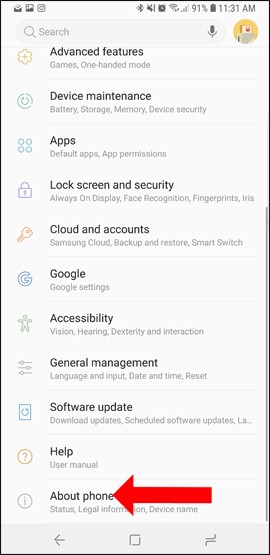
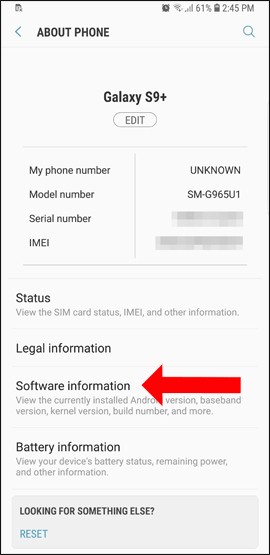
2. darbība. Jaunajā saskarnē 7 reizes pēc kārtas noklikšķiniet uz “Build Number” (Veidojuma numurs). Pēc 2 piesitieniem parādīsies neliels paziņojumu lodziņš ar tekstu “ Tagad no izstrādātāja amata atlicis X soļu” ar atpakaļskaitīšanas skaitli katram nākamajam pieskārienam.
Kad parādās ziņojums Izstrādātāja režīms ir ieslēgts , viss ir izdarīts. Dažās ierīcēs tiks prasīts PIN kods.
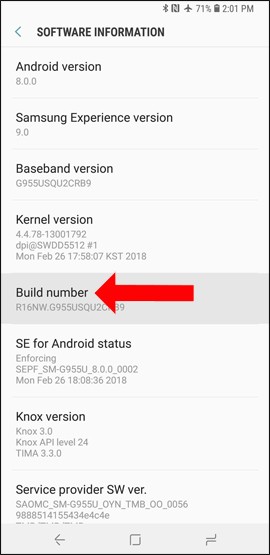
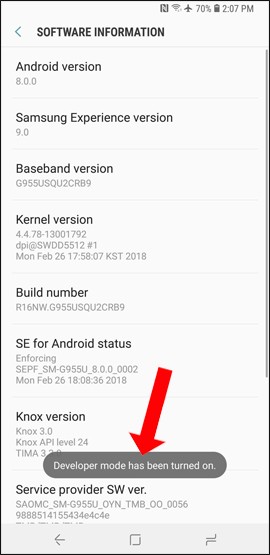
Tālruņu un planšetdatoru ražotāji ( OEM ) šo opciju nenovieto vienā vietā, lai gan to veic ar vienu un to pašu darbību. Šeit ir ceļš, kā atrast ierīču būvējuma numuru:
Pēc 7 pieskārieniem izstrādātāja opcijas tiks atbloķētas un pieejamas. Atgriežoties ierīces iestatījumu saskarnē, saraksta apakšdaļā redzēsiet izstrādātāja opcijas . Noklikšķinot uz tām, redzēsiet daudzas opcijas, lai vēl vairāk uzlabotu sistēmu.
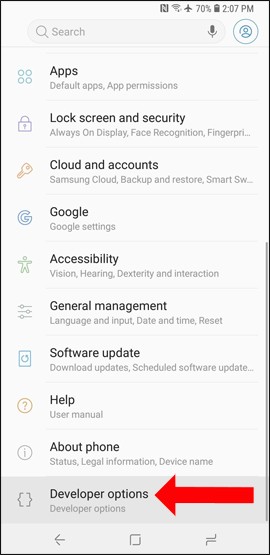
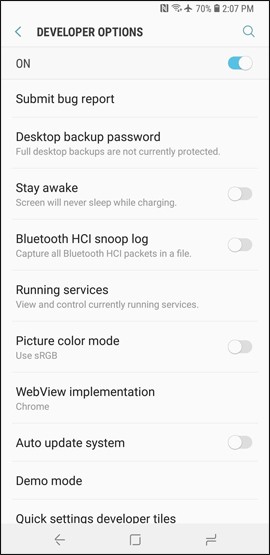
2. Noņemiet izstrādātāja opcijas
Izstrādātāja opciju noņemšana ir iespējama, taču ne visās Android ierīcēs. Vienīgais veids, kā to izdarīt, ir atjaunot visus iestatījumus uz rūpnīcas iestatījumiem.
Dodieties uz Iestatījumi > Lietotnes > Iestatījumi > Notīrīt datus. Tiks atvērts logs ar lūgumu apstiprināt, pieskarieties Labi .
Šo metodi var izmantot daudzos Android tālruņos un planšetdatoros.
Izstrādātāja režīma iespējošana operētājsistēmā Android palīdzēs tehniķiem vai cilvēkiem ar tehnoloģiju zināšanām veikt vairāk pielāgošanas darbu. Tomēr šo režīmu nevajadzētu iespējot, ja nezināt, kā to lietot, pretējā gadījumā tas ievērojami ietekmēs sistēmu.
Skatīt arī:
Lai veicas!
Pēc Android tālruņa saknes piekļuves iegūšanas jums ir pilnīga piekļuve sistēmai un varat palaist daudzu veidu lietotnes, kurām nepieciešama saknes piekļuve.
Android tālruņa pogas nav paredzētas tikai skaļuma regulēšanai vai ekrāna aktivizēšanai. Ar dažām vienkāršām izmaiņām tās var kļūt par īsinājumtaustiņiem ātrai fotoattēla uzņemšanai, dziesmu izlaišanai, lietotņu palaišanai vai pat ārkārtas funkciju aktivizēšanai.
Ja atstājāt klēpjdatoru darbā un jums steidzami jānosūta ziņojums priekšniekam, ko jums vajadzētu darīt? Izmantojiet savu viedtālruni. Vēl sarežģītāk — pārvērtiet savu tālruni par datoru, lai vieglāk veiktu vairākus uzdevumus vienlaikus.
Android 16 ir bloķēšanas ekrāna logrīki, lai jūs varētu mainīt bloķēšanas ekrānu pēc savas patikas, padarot bloķēšanas ekrānu daudz noderīgāku.
Android režīms “Attēls attēlā” palīdzēs samazināt video izmēru un skatīties to attēla attēlā režīmā, skatoties video citā saskarnē, lai jūs varētu darīt citas lietas.
Video rediģēšana operētājsistēmā Android kļūs vienkārša, pateicoties labākajām video rediģēšanas lietotnēm un programmatūrai, ko mēs uzskaitām šajā rakstā. Pārliecinieties, ka jums būs skaisti, maģiski un eleganti fotoattēli, ko kopīgot ar draugiem Facebook vai Instagram.
Android Debug Bridge (ADB) ir jaudīgs un daudzpusīgs rīks, kas ļauj veikt daudzas darbības, piemēram, atrast žurnālus, instalēt un atinstalēt lietotnes, pārsūtīt failus, root un flash pielāgotas ROM, kā arī izveidot ierīču dublējumkopijas.
Ar automātisko lietojumprogrammu klikšķināšanu. Jums nebūs daudz jādara, spēlējot spēles, izmantojot lietojumprogrammas vai veicot ierīcē pieejamos uzdevumus.
Lai gan nav brīnumlīdzekļa, nelielas izmaiņas ierīces uzlādes, lietošanas un glabāšanas veidā var būtiski palēnināt akumulatora nodilumu.
Tālrunis, ko daudzi cilvēki šobrīd iecienījuši, ir OnePlus 13, jo papildus izcilai aparatūrai tam ir arī funkcija, kas pastāv jau gadu desmitiem: infrasarkanais sensors (IR Blaster).
Google Play ir ērts, drošs un labi darbojas lielākajai daļai cilvēku. Taču ir vesela pasaule alternatīvu lietotņu veikalu — daži piedāvā atvērtību, citi piešķir prioritāti privātumam, bet citi ir vienkārši jautra pārmaiņa par laika pavadīšanu.
TWRP ļauj lietotājiem saglabāt, instalēt, dublēt un atjaunot programmaparatūru savās ierīcēs, neuztraucoties par ierīces stāvokļa ietekmēšanu, veicot sakņošanu, mirgošanu vai instalējot jaunu programmaparatūru Android ierīcēs.
Ja domājat, ka labi pazīstat savu Galaxy ierīci, Good Lock parādīs, cik daudz vairāk tā spēj.
Lielākā daļa no mums izturas pret sava viedtālruņa uzlādes portu tā, it kā tā vienīgais uzdevums būtu uzturēt akumulatoru. Taču šī mazā pieslēgvieta ir daudz jaudīgāka, nekā varētu šķist.
Ja esat noguris no vispārīgiem padomiem, kas nekad nedarbojas, šeit ir daži, kas nemanāmi maina jūsu fotografēšanas veidu.
Lielākā daļa bērnu dod priekšroku spēlēties, nevis mācīties. Tomēr šīs mobilās spēles, kas ir gan izglītojošas, gan izklaidējošas, patiks maziem bērniem.
Apskati digitālo labsajūtu savā Samsung tālrunī, lai redzētu, cik daudz laika dienas laikā pavadi pie tālruņa!
Viltus zvanu lietotne palīdz jums izveidot zvanus no sava tālruņa, lai izvairītos no neērtām, nevēlamām situācijām.
Ja patiešām vēlaties aizsargāt savu tālruni, ir pienācis laiks sākt to bloķēt, lai novērstu zādzības, kā arī pasargātu to no uzlaušanas un krāpniecības.
Samsung tālruņa USB ports ir paredzēts ne tikai uzlādei. Sākot ar tālruņa pārvēršanu par galda datoru un beidzot ar citu ierīču barošanu, šīs mazpazīstamās lietotnes mainīs jūsu ierīces lietošanas veidu.
Pēc Android tālruņa saknes piekļuves iegūšanas jums ir pilnīga piekļuve sistēmai un varat palaist daudzu veidu lietotnes, kurām nepieciešama saknes piekļuve.
Android tālruņa pogas nav paredzētas tikai skaļuma regulēšanai vai ekrāna aktivizēšanai. Ar dažām vienkāršām izmaiņām tās var kļūt par īsinājumtaustiņiem ātrai fotoattēla uzņemšanai, dziesmu izlaišanai, lietotņu palaišanai vai pat ārkārtas funkciju aktivizēšanai.
Ja atstājāt klēpjdatoru darbā un jums steidzami jānosūta ziņojums priekšniekam, ko jums vajadzētu darīt? Izmantojiet savu viedtālruni. Vēl sarežģītāk — pārvērtiet savu tālruni par datoru, lai vieglāk veiktu vairākus uzdevumus vienlaikus.
Android 16 ir bloķēšanas ekrāna logrīki, lai jūs varētu mainīt bloķēšanas ekrānu pēc savas patikas, padarot bloķēšanas ekrānu daudz noderīgāku.
Android režīms “Attēls attēlā” palīdzēs samazināt video izmēru un skatīties to attēla attēlā režīmā, skatoties video citā saskarnē, lai jūs varētu darīt citas lietas.
Video rediģēšana operētājsistēmā Android kļūs vienkārša, pateicoties labākajām video rediģēšanas lietotnēm un programmatūrai, ko mēs uzskaitām šajā rakstā. Pārliecinieties, ka jums būs skaisti, maģiski un eleganti fotoattēli, ko kopīgot ar draugiem Facebook vai Instagram.
Android Debug Bridge (ADB) ir jaudīgs un daudzpusīgs rīks, kas ļauj veikt daudzas darbības, piemēram, atrast žurnālus, instalēt un atinstalēt lietotnes, pārsūtīt failus, root un flash pielāgotas ROM, kā arī izveidot ierīču dublējumkopijas.
Ar automātisko lietojumprogrammu klikšķināšanu. Jums nebūs daudz jādara, spēlējot spēles, izmantojot lietojumprogrammas vai veicot ierīcē pieejamos uzdevumus.
Lai gan nav brīnumlīdzekļa, nelielas izmaiņas ierīces uzlādes, lietošanas un glabāšanas veidā var būtiski palēnināt akumulatora nodilumu.
Tālrunis, ko daudzi cilvēki šobrīd iecienījuši, ir OnePlus 13, jo papildus izcilai aparatūrai tam ir arī funkcija, kas pastāv jau gadu desmitiem: infrasarkanais sensors (IR Blaster).
















